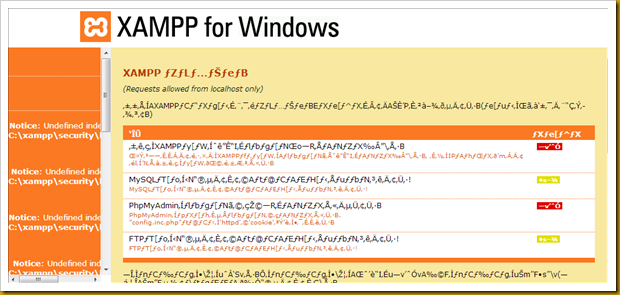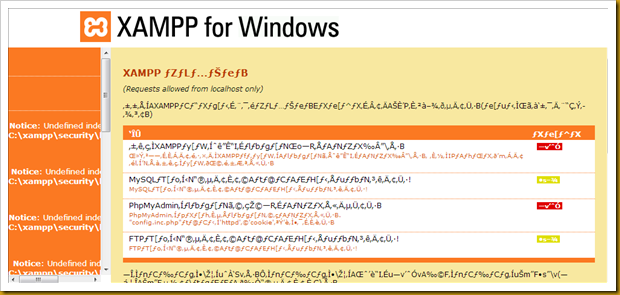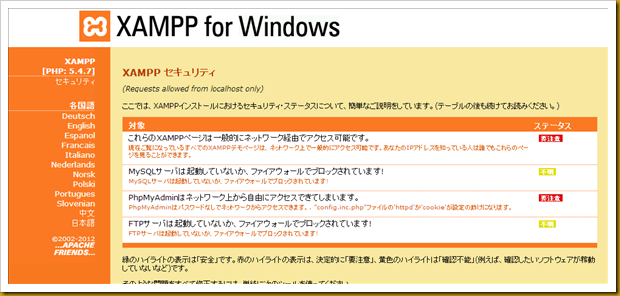XAMPPのインストールが完了し、次はMySQLの設定に入ろうと思ったところ、インストール直後は普通だったセキュリティ画面が、やはり文字化けしていました。
こんな感じです。
それでは、前回書いた「XAMPPのセキュリティ画面の文字化けを解決」に倣って、毎度のお約束な感じなんで、ちゃちゃっと解決しましょう。
まずは、XAMPPをインストールしたフォルダの下の「security\htdocs」(デフォルトだと「C:\xampp\security\htdocs)フォルダに、「navi.php」があります。このファイルの43行目位に、以下の記述があります。
<a target=_parent class=n href="lang.php?de"><?php print $TEXT['navi-german']; ?></a><br> <a target=_parent class=n href="lang.php?en"><?php print $TEXT['navi-english']; ?></a><br> <a target=_parent class=n href="lang.php?es"><?php print $TEXT['navi-spanish']; ?></a><br> <a target=_parent class=n href="lang.php?fr"><?php print $TEXT['navi-french']; ?></a><br> <a target=_parent class=n href="lang.php?it"><?php print $TEXT['navi-italian']; ?></a><br> <a target=_parent class=n href="lang.php?nl"><?php print $TEXT['navi-dutch']; ?></a><br> <a target=_parent class=n href="lang.php?no"><?php print $TEXT['navi-norwegian']; ?></a><br> <a target=_parent class=n href="lang.php?pl"><?php print $TEXT['navi-polish']; ?></a><br> <a target=_parent class=n href="lang.php?pt"><?php print $TEXT['navi-portuguese']; ?></a><br> <a target=_parent class=n href="lang.php?sl"><?php print $TEXT['navi-slovenian']; ?></a><br> <a target=_parent class=n href="lang.php?zh"><?php print $TEXT['navi-chinese']; ?></a><p>
この部分に日本語の設定を追加しましょう。注意として、追加する前の行の末尾のpをbrに変更することが必要です。
一行追加します。こんな感じで。
<a target=_parent class=n href="lang.php?de"><?php print $TEXT['navi-german']; ?></a><br> <a target=_parent class=n href="lang.php?en"><?php print $TEXT['navi-english']; ?></a><br> <a target=_parent class=n href="lang.php?es"><?php print $TEXT['navi-spanish']; ?></a><br> <a target=_parent class=n href="lang.php?fr"><?php print $TEXT['navi-french']; ?></a><br> <a target=_parent class=n href="lang.php?it"><?php print $TEXT['navi-italian']; ?></a><br> <a target=_parent class=n href="lang.php?nl"><?php print $TEXT['navi-dutch']; ?></a><br> <a target=_parent class=n href="lang.php?no"><?php print $TEXT['navi-norwegian']; ?></a><br> <a target=_parent class=n href="lang.php?pl"><?php print $TEXT['navi-polish']; ?></a><br> <a target=_parent class=n href="lang.php?pt"><?php print $TEXT['navi-portuguese']; ?></a><br> <a target=_parent class=n href="lang.php?sl"><?php print $TEXT['navi-slovenian']; ?></a><br> <a target=_parent class=n href="lang.php?zh"><?php print $TEXT['navi-chinese']; ?></a><br> <a target=_parent class=n href="lang.php?jp"><?php print $TEXT['navi-japanese']; ?></a><p>
しっかりと保存します。
Windows環境のローカルと言えども、くれぐれも、保存の時にUTF-8での保存を忘れないようにしましょう。
デフォルトだとShift-JISになってませんか?(私は、良くやっちゃいますので。)
次に、さらに下のフォルダ(デフォルトだと「C:\xampp\security\htdocs\lang)に、「jp.php」があります。このファイルの43行目位に、以下の記述があります。
$TEXT['navi-languages'] = "各国語";
// ---------------------------------------------------------------------
// STATUS
// ---------------------------------------------------------------------
の「”各国語”;」の後に、言語一覧を追加してこんな感じに修正しましょう。
$TEXT['navi-languages'] = "各国語";
// ここから追加
$TEXT['navi-english'] = "English";
$TEXT['navi-german'] = "Deutsch";
$TEXT['navi-spanish'] = "Espanol";
$TEXT['navi-french'] = "Francais";
$TEXT['navi-italian'] = "Italiano";
$TEXT['navi-dutch'] = "Nederlands";
$TEXT['navi-norwegian'] = "Norsk";
$TEXT['navi-polish'] = "Polski";
$TEXT['navi-portuguese'] = "Portugues";
$TEXT['navi-slovenian'] = "Slovenian";
$TEXT['navi-chinese'] = "中文";
$TEXT['navi-japanese'] = "日本語";
// ここまで追加
// ---------------------------------------------------------------------
// STATUS
// ---------------------------------------------------------------------
これも、しっかりとUTF-8で保存します。
すると、こんな感じで、すっきりと文字化けが解消します。
この設定、インストーラー側でなんとかして欲しいものです。
【ご案内】
ローカルXAMPP環境へWordPressのインストール関連の記事は、以下の4つの記事に跨がって書いています。
- 改めてXAMPP環境をインストールしました
- 改めてXAMPPのセキュリティ画面の文字化けを解決
- 改めてXAMPP環境へWordPressのインストールに向けてのMySQLの設定
- 改めてXAMPP環境へのWordPressのインストール(完結編)
これらの記事もあらためて、ご覧下さい。